Jenkins es un servidor de automatización que se utiliza para automatizar el desarrollo de software, lo que incluye:creación, prueba e implementación, además de facilitar la integración continua y la entrega continua. El objetivo de esta guía es instalar Jenkins en Ubuntu 20.04 Focal Fossa Linux Server/Desktop.
En este tutorial aprenderás:
- Cómo agregar la clave de firma y el repositorio de Jenkins
- Cómo instalar Jenkins
- Cómo recuperar la contraseña inicial de Jenkins
- Cómo iniciar sesión en Jenkins
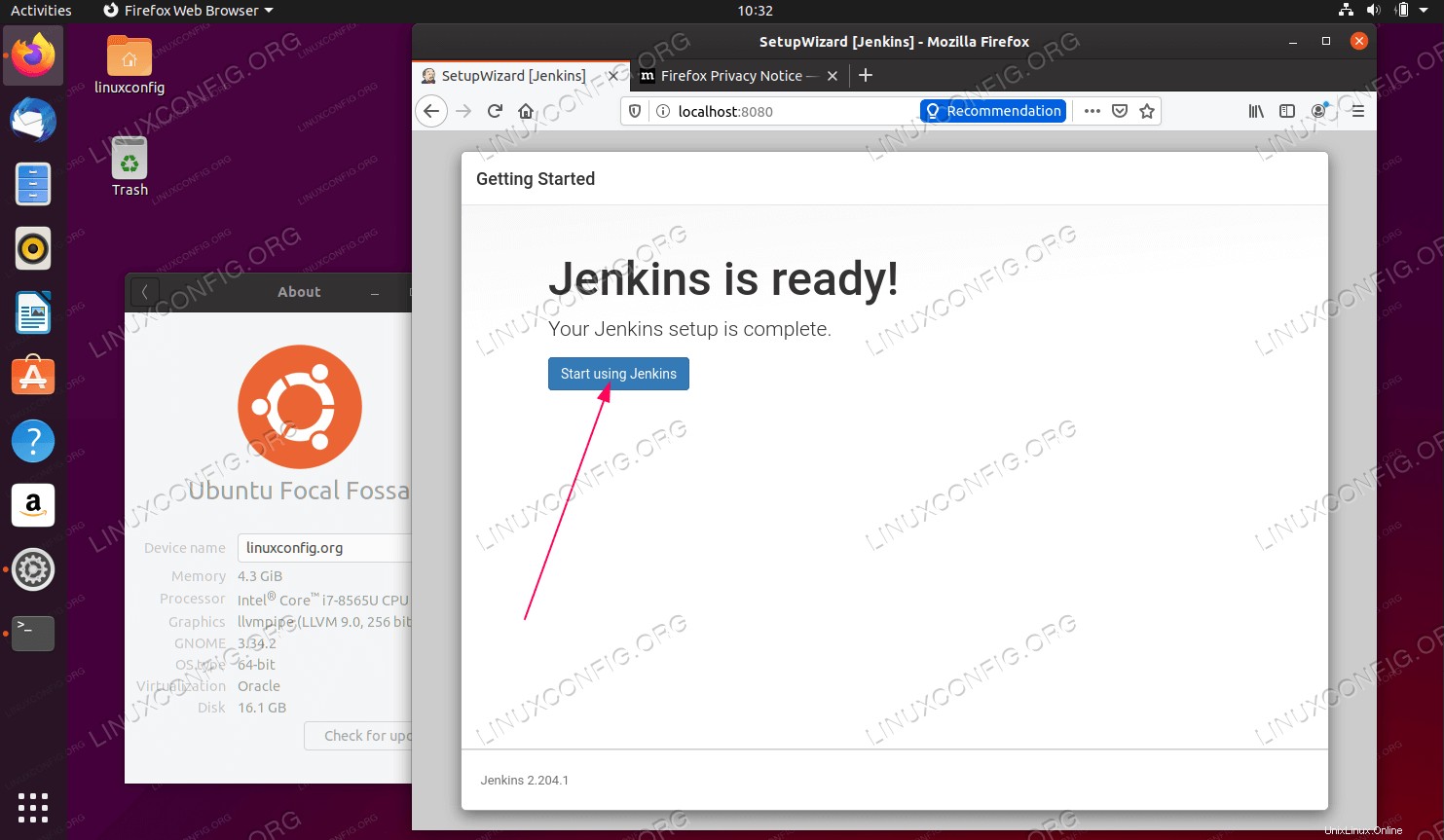
Jenkins en Ubuntu 20.04 Focal Fossa Linux
Requisitos de software y convenciones utilizadas
Requisitos de software y convenciones de la línea de comandos de Linux | Categoría | Requisitos, convenciones o versión de software utilizada |
|---|
| Sistema | Ubuntu 20.04 instalado o Ubuntu 20.04 Focal Fossa actualizado |
| Software | Jenkins |
| Otro | Acceso privilegiado a su sistema Linux como root o a través de sudo comando. |
| Convenciones | # – requiere que los comandos de Linux dados se ejecuten con privilegios de root, ya sea directamente como usuario root o mediante el uso de sudo comando
$ – requiere que los comandos de Linux dados se ejecuten como un usuario normal sin privilegios |
Cómo instalar Jenkins en Ubuntu 20.04 instrucciones paso a paso
- El primer paso es importar la clave de firma de Jenkins y habilitar el repositorio de Jenkins. Para hacerlo, abra su terminal y ejecute:
$ wget -q -O - https://pkg.jenkins.io/debian/jenkins.io.key | sudo apt-key add -
$ sudo sh -c 'echo deb http://pkg.jenkins.io/debian-stable binary/ > /etc/apt/sources.list.d/jenkins.list'
$ sudo apt update
- El siguiente paso es instalar una versión adecuada de Java JDK. Consulte la siguiente página de Jenkins para conocer las versiones de Java compatibles.
Decida qué versión de Java le gustaría usar y realice la instalación antes de continuar. En este tutorial, usaremos Java JDK 11. Modifique el siguiente comando con el número de versión de Java deseado antes de la ejecución:
$ sudo apt install openjdk-11-jdk-headless
- Ahora estamos listos para instalar Jenkins. Para hacerlo, ejecute:
$ sudo apt install jenkins
- Habilite Jenkins para que se inicie después de reiniciar e inicie el servicio:
$ sudo systemctl enable --now jenkins
En este punto, el servidor Jenkins debería estar listo para las solicitudes entrantes en el puerto 8080 . Para confirmarlo ejecuta:
$ ss -nl | grep 8080
tcp LISTEN 0 50 *:8080 *:*
- Conéctese al servidor Jenkins usando su navegador desde el servidor local
http://localhost:8080 o máquina remota http://SERVER-IP-OR-HOSTNAME:8080 .
Cuando se conecte de forma remota a un servidor Jenkins habilitado para cortafuegos, permita el 8080 puerto para tráfico entrante:
sudo ufw allow 8080
- Recuperar la contraseña inicial de Jenkins. Ejemplo:
$ sudo cat /var/lib/jenkins/secrets/initialAdminPassword
8b5e143dfb694ea586bca53afe746a1e
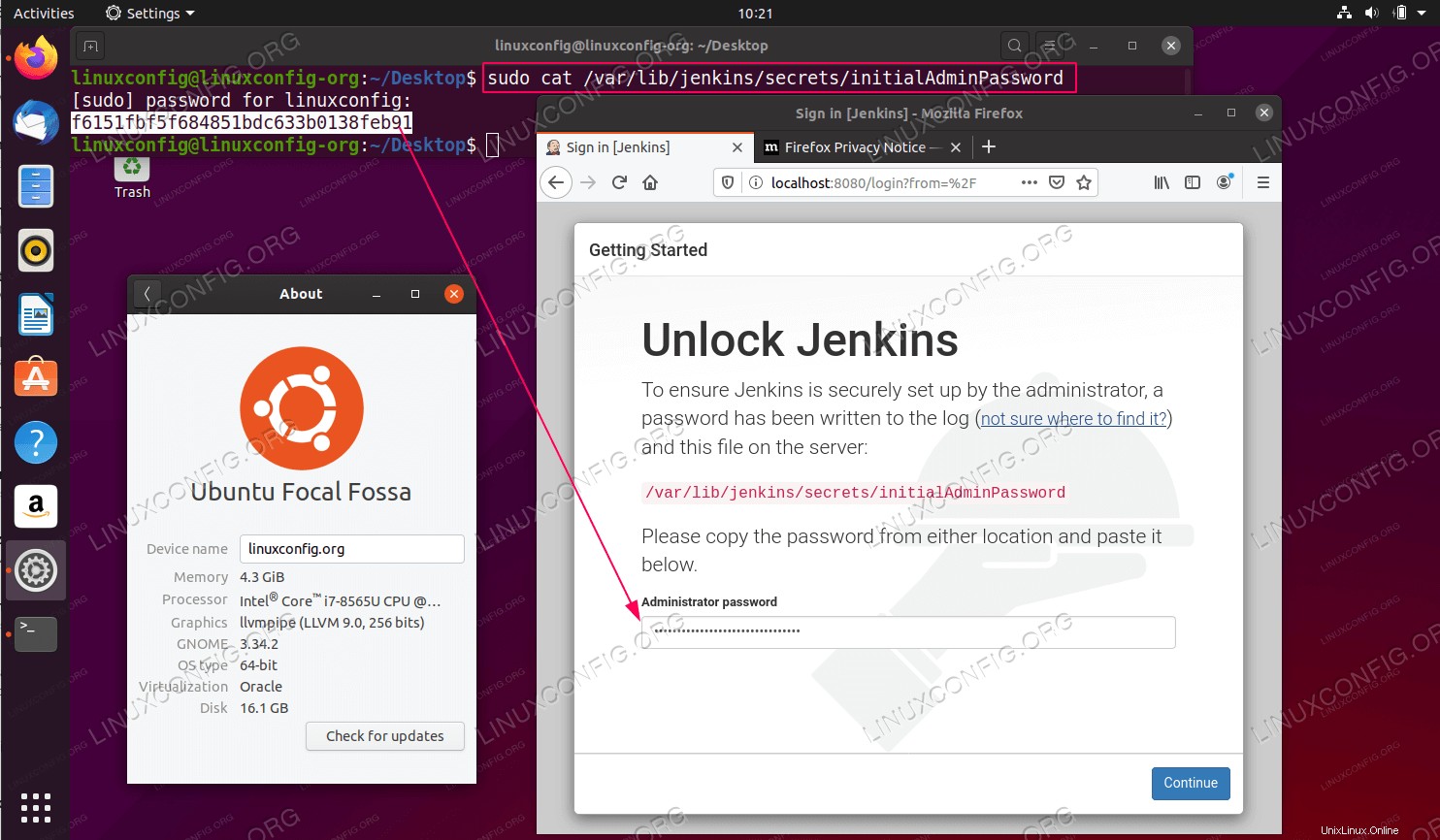 Ingrese la contraseña inicial de Jenkins y presione
Ingrese la contraseña inicial de Jenkins y presione Continue .
-
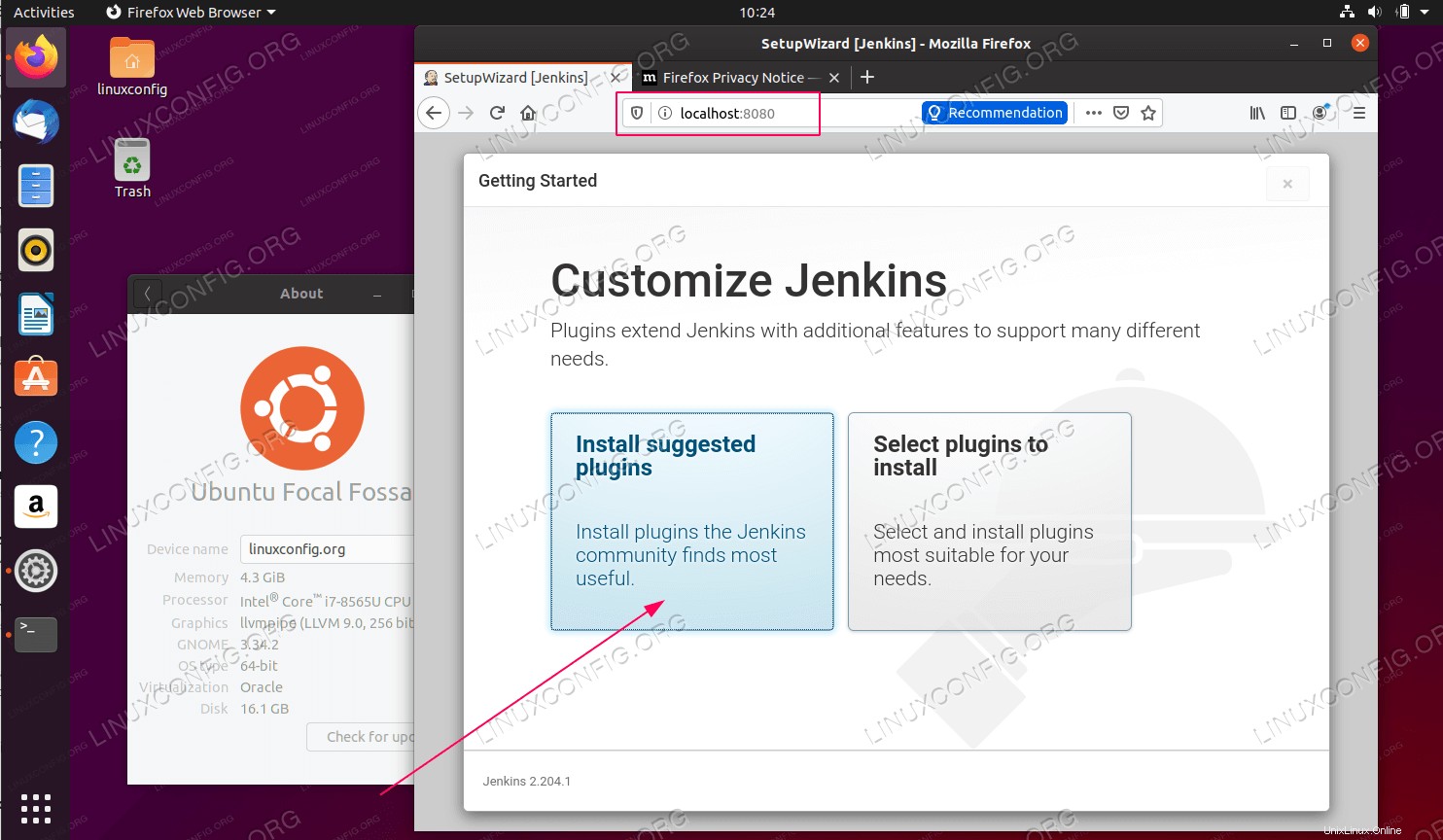 Seleccione cualquiera de los dos para instalar los complementos sugeridos y haga clic en selección manual.
Seleccione cualquiera de los dos para instalar los complementos sugeridos y haga clic en selección manual.
-
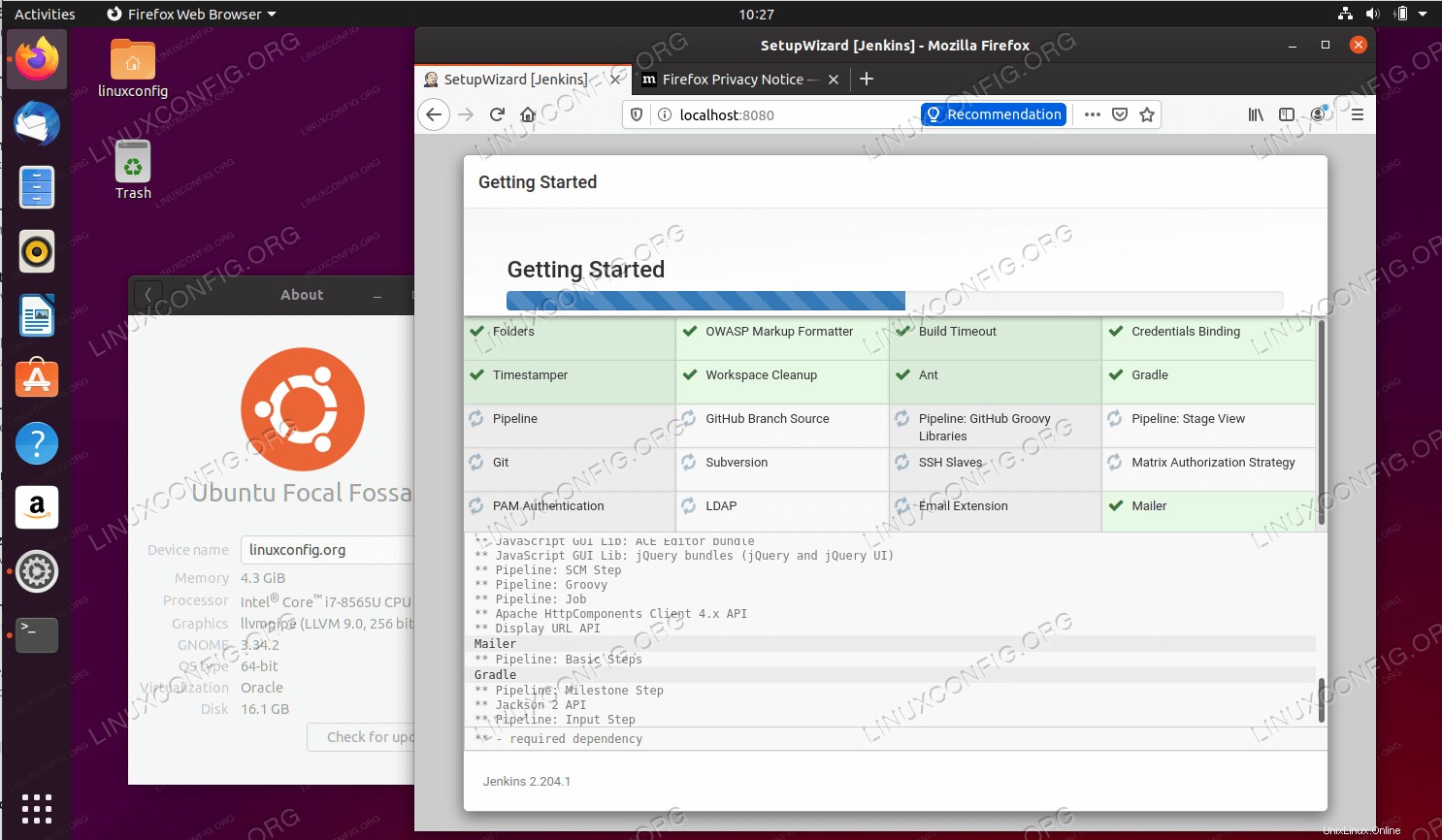 Espere a que se complete la instalación.
Espere a que se complete la instalación.
-
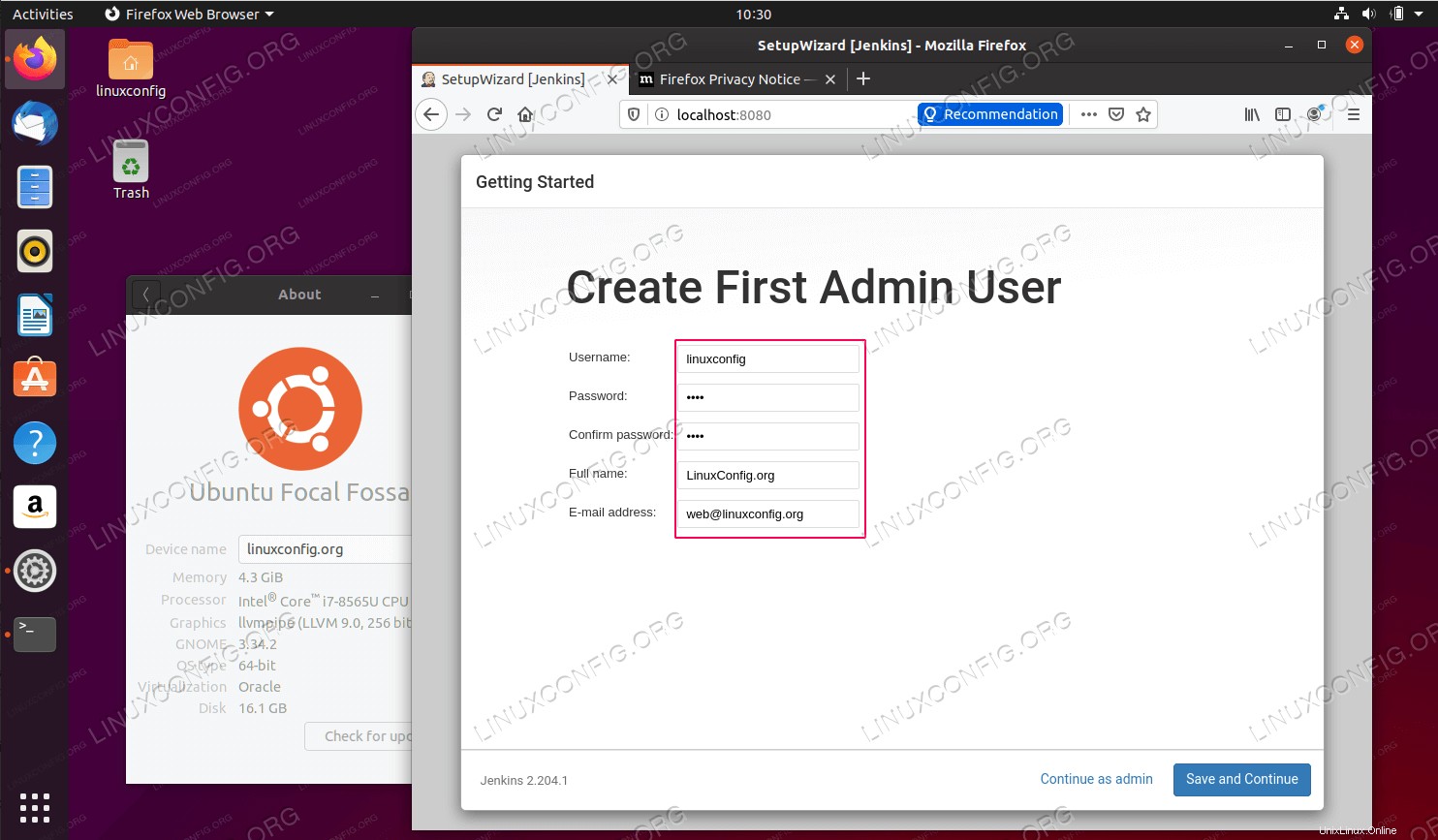 Cree una cuenta de administrador de Jenkins.
Cree una cuenta de administrador de Jenkins.
-
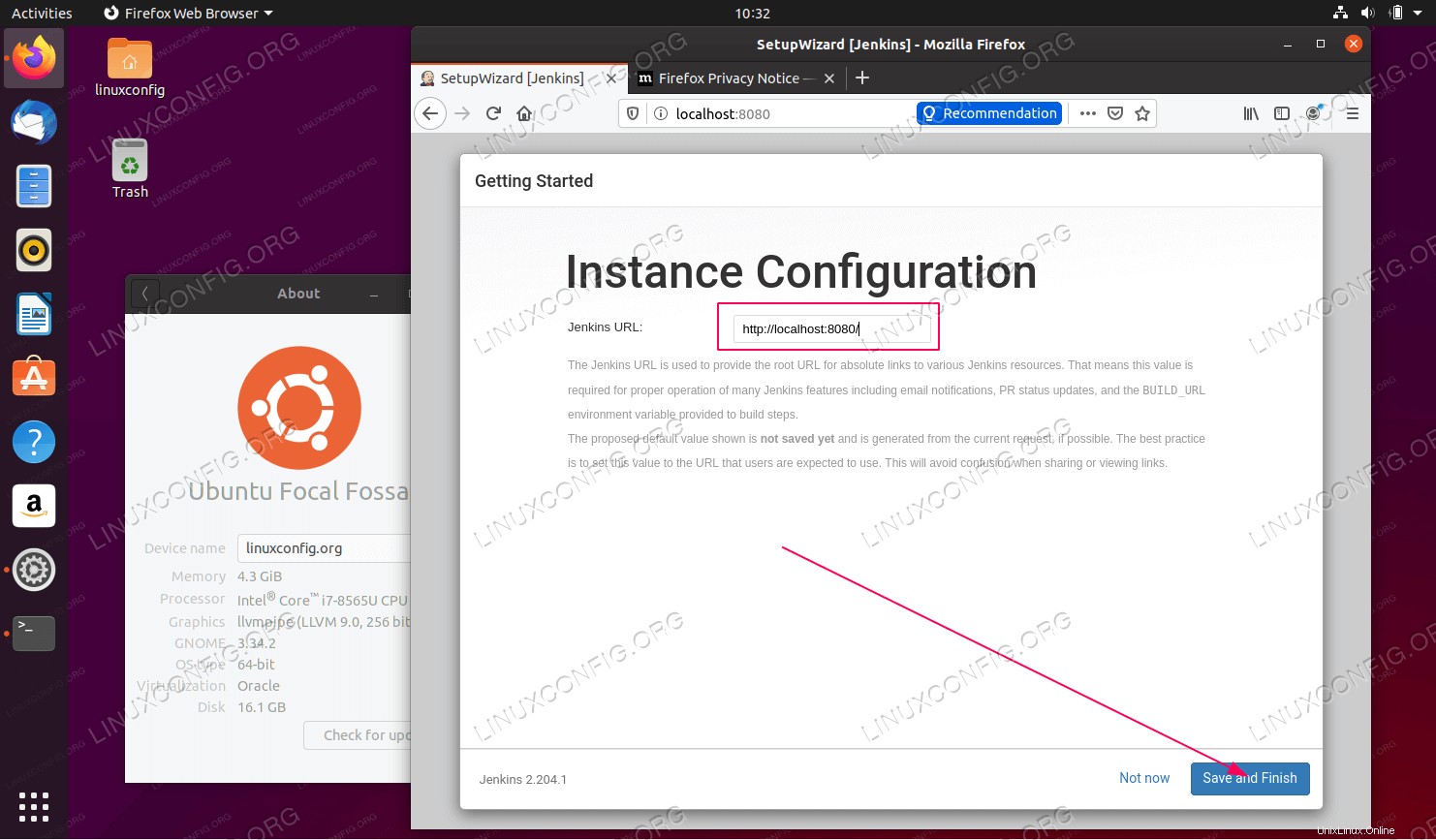 Ingrese el nombre de host del servidor Jenkins.
Ingrese el nombre de host del servidor Jenkins.
-
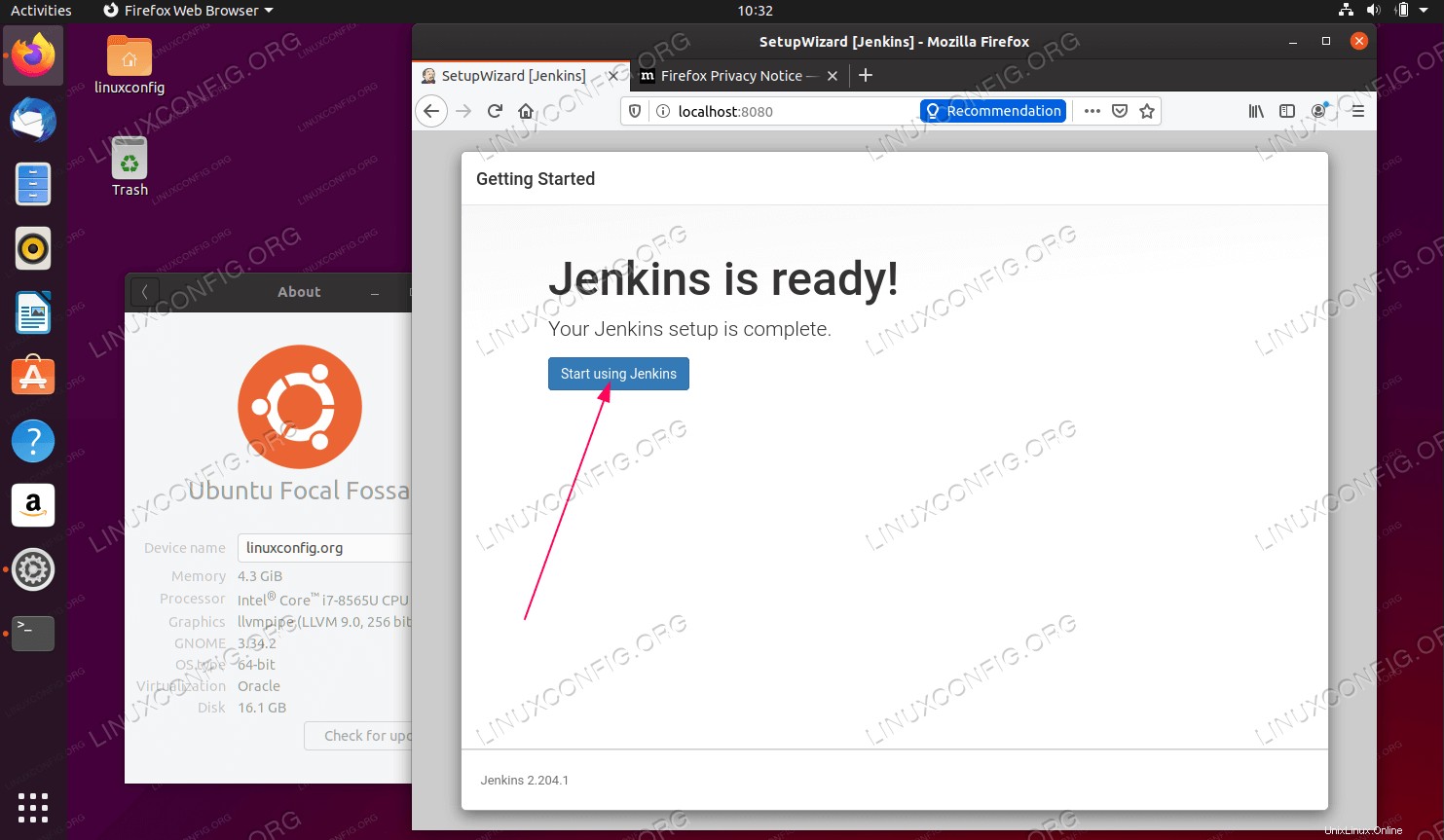 La instalación de Jenkins ahora está completa.
La instalación de Jenkins ahora está completa.
-
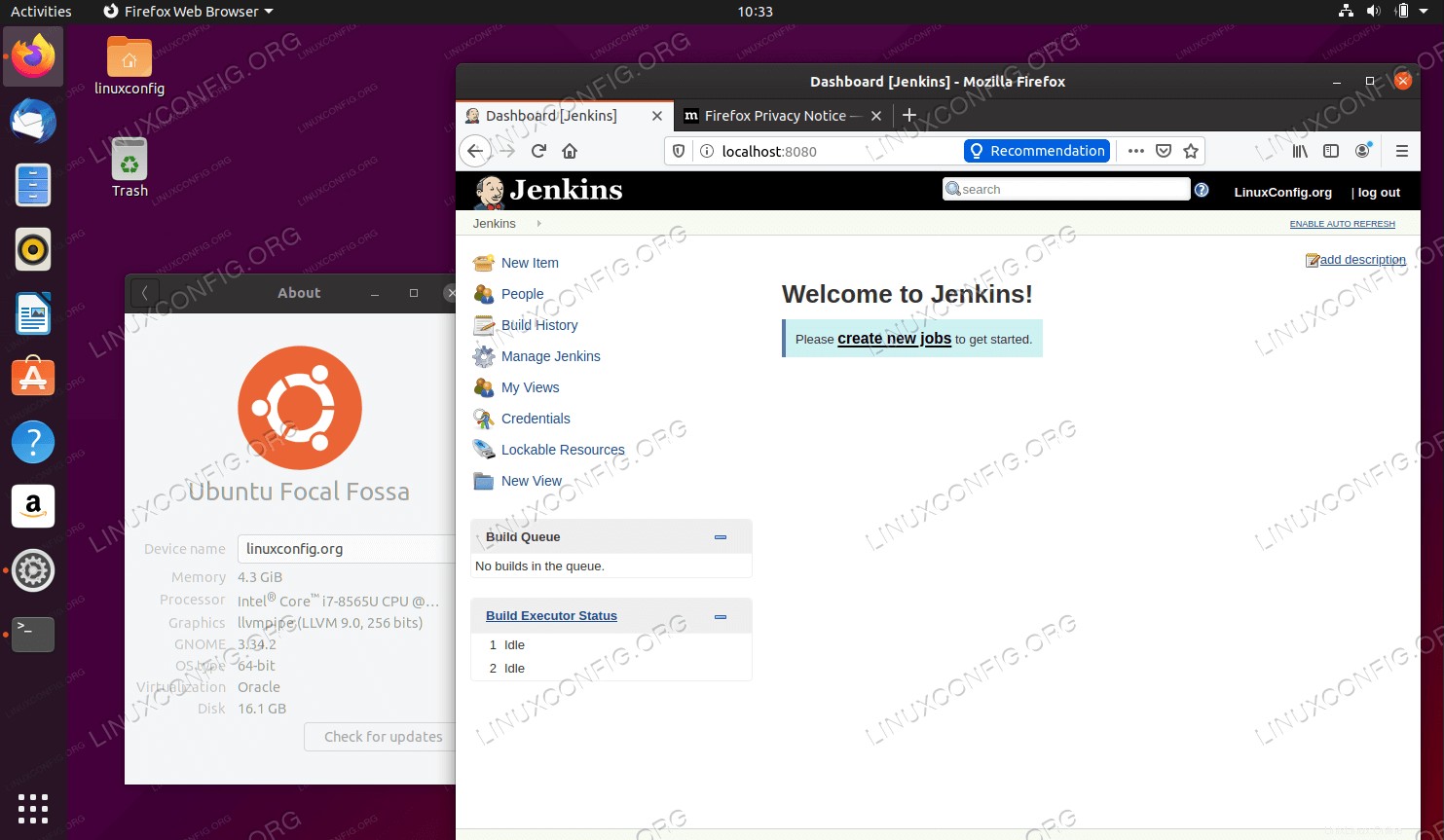 Bienvenido a la interfaz de administrador de Jenkins. Todo listo.
Bienvenido a la interfaz de administrador de Jenkins. Todo listo.
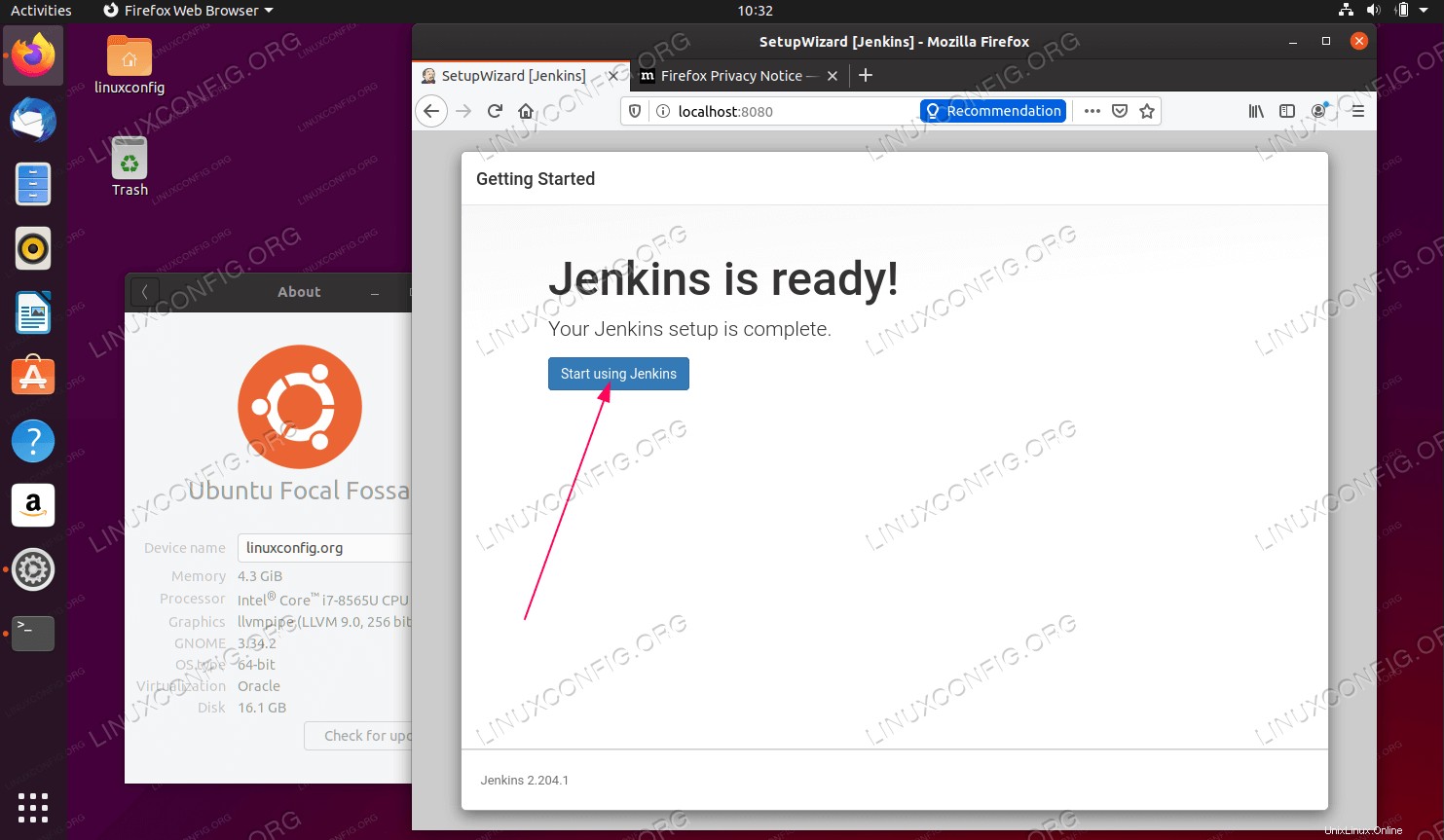 Jenkins en Ubuntu 20.04 Focal Fossa Linux
Jenkins en Ubuntu 20.04 Focal Fossa Linux 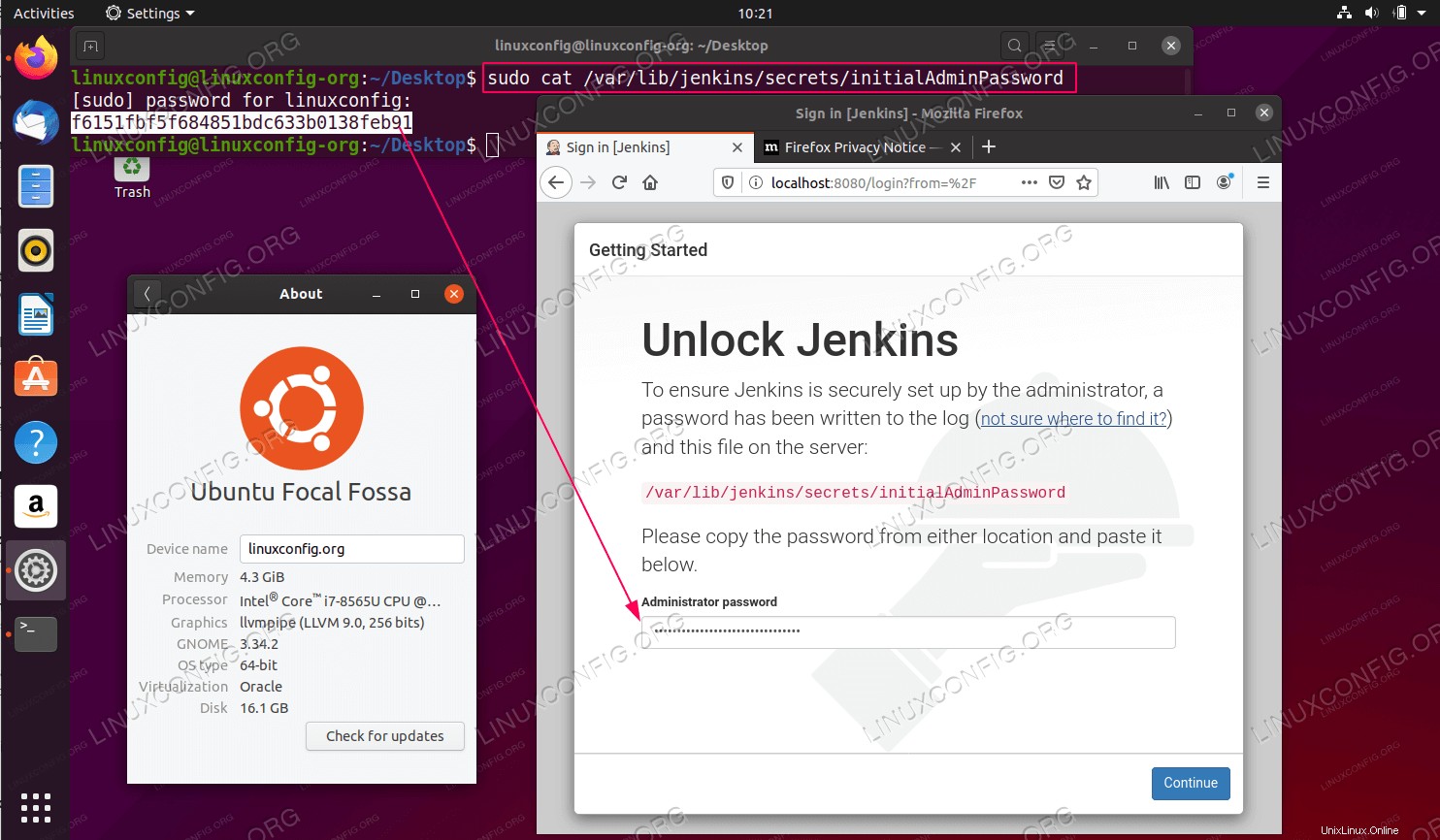 Ingrese la contraseña inicial de Jenkins y presione
Ingrese la contraseña inicial de Jenkins y presione 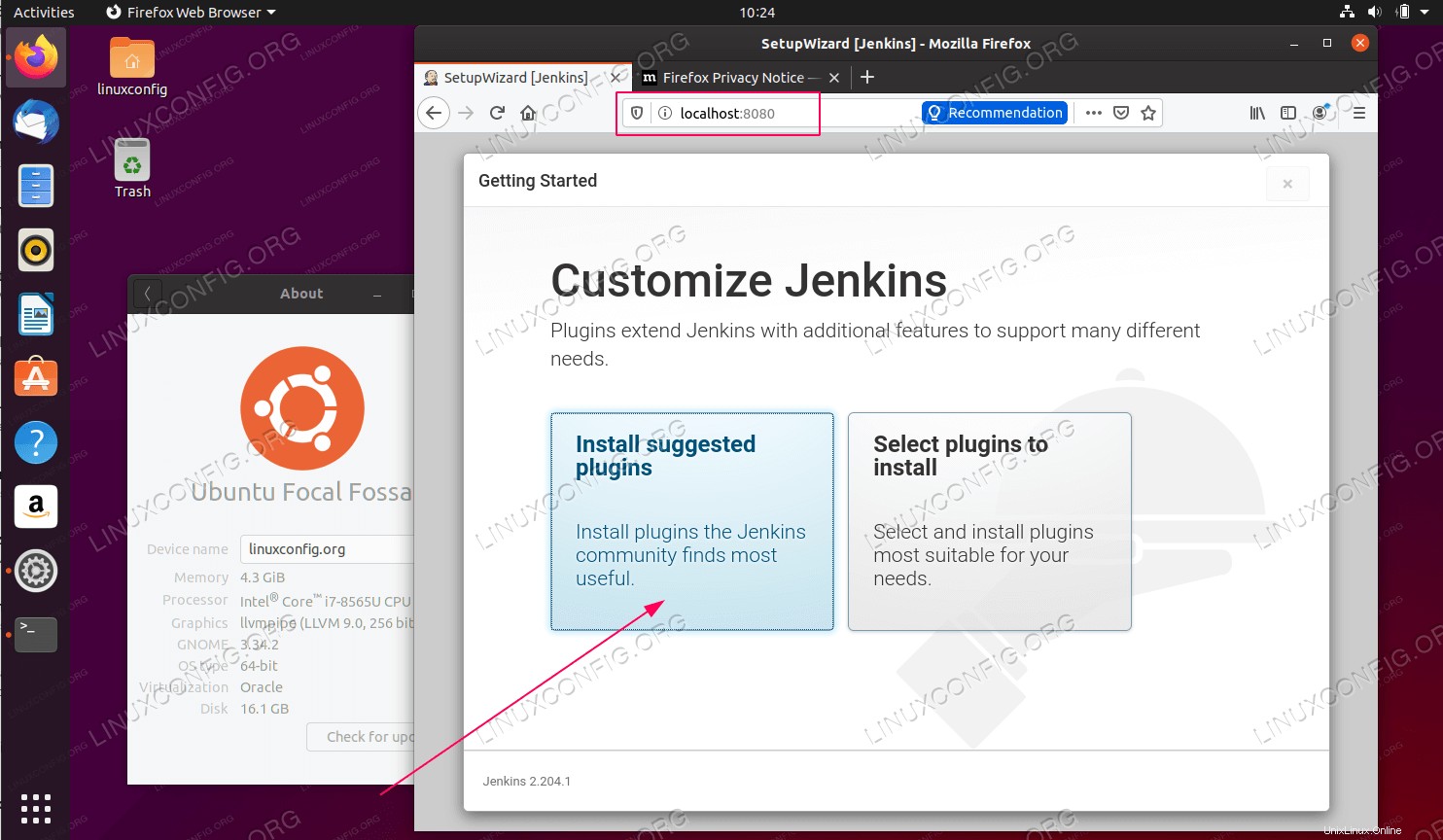 Seleccione cualquiera de los dos para instalar los complementos sugeridos y haga clic en selección manual.
Seleccione cualquiera de los dos para instalar los complementos sugeridos y haga clic en selección manual. 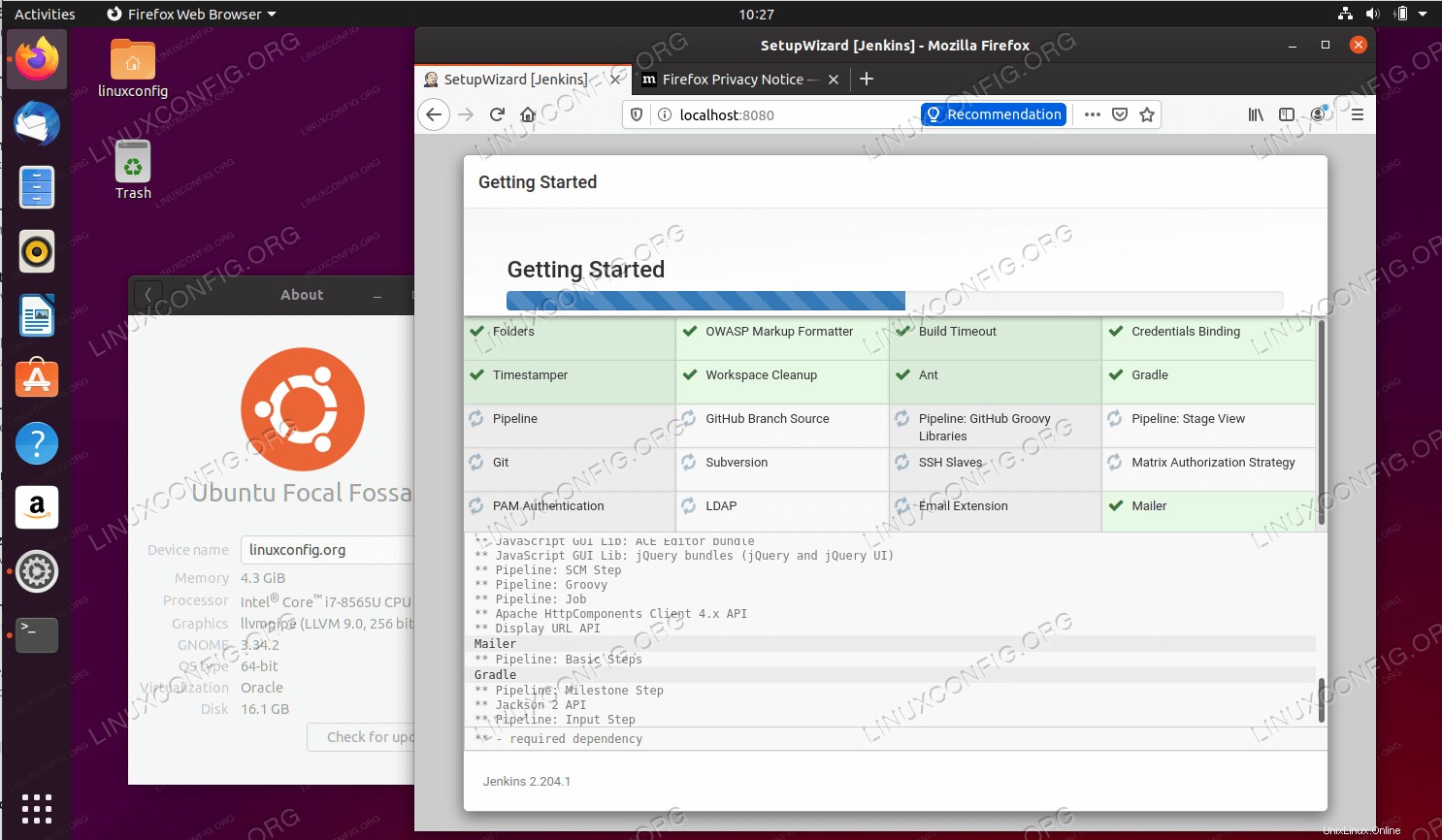 Espere a que se complete la instalación.
Espere a que se complete la instalación. 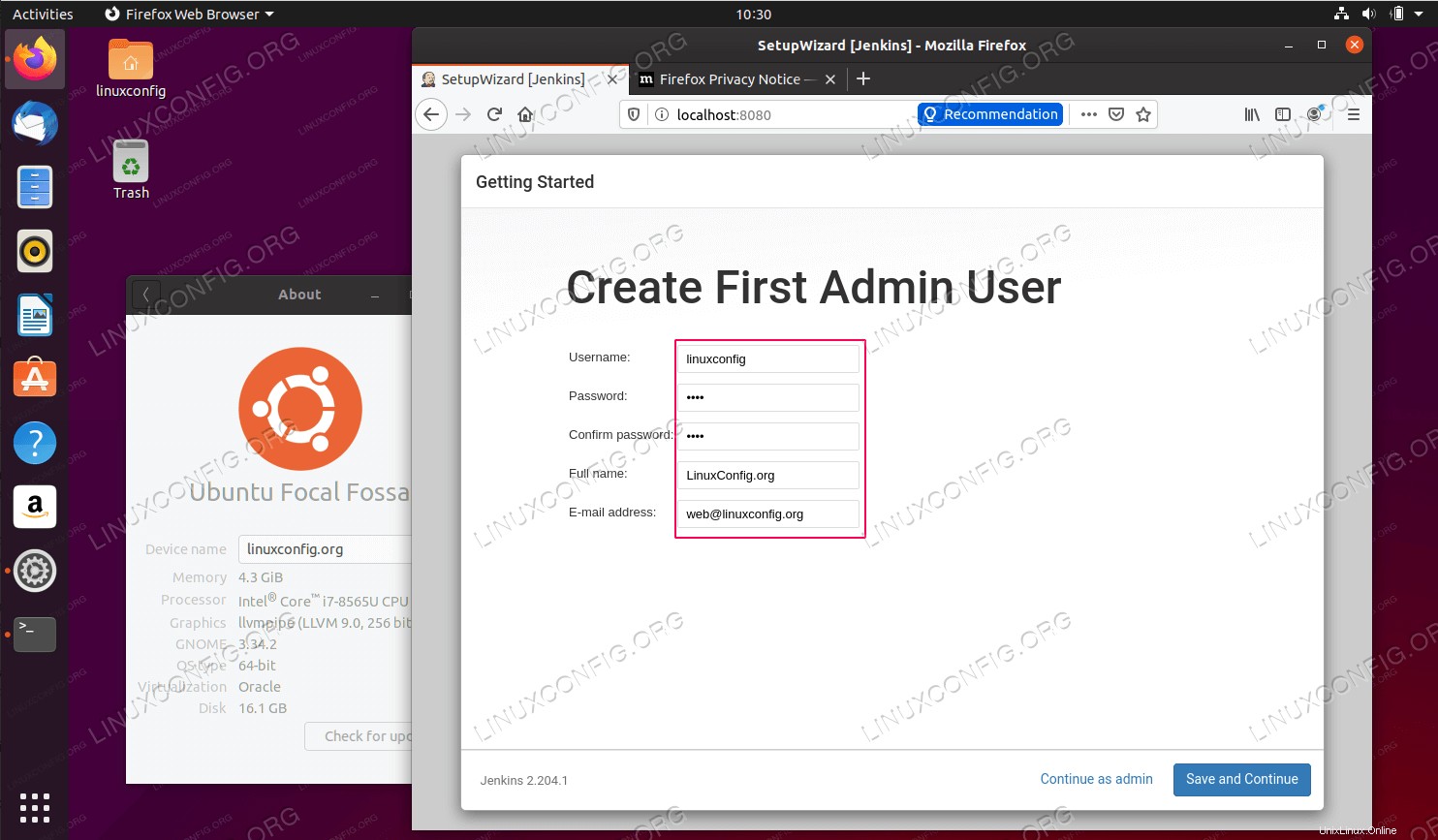 Cree una cuenta de administrador de Jenkins.
Cree una cuenta de administrador de Jenkins. 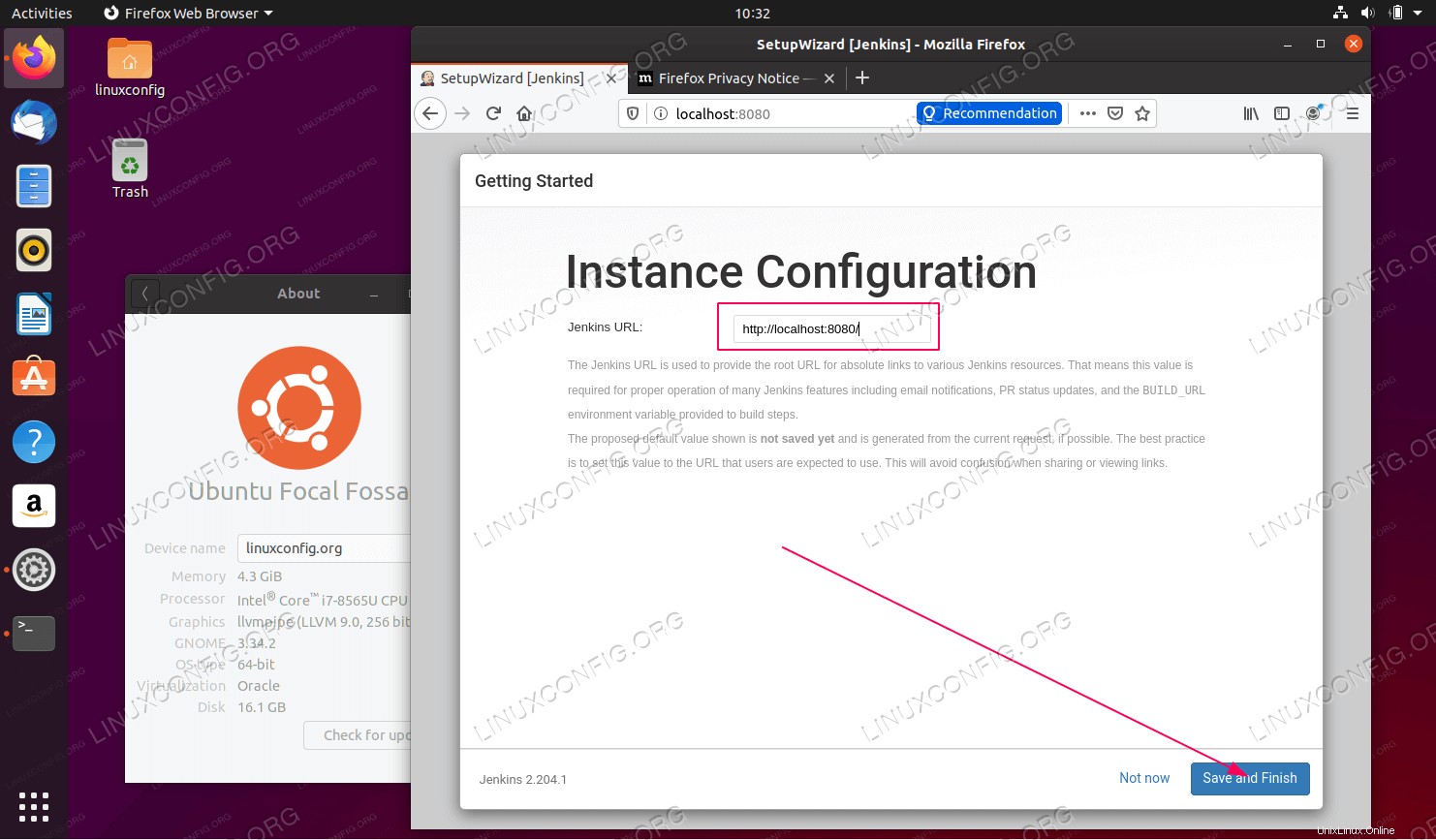 Ingrese el nombre de host del servidor Jenkins.
Ingrese el nombre de host del servidor Jenkins. 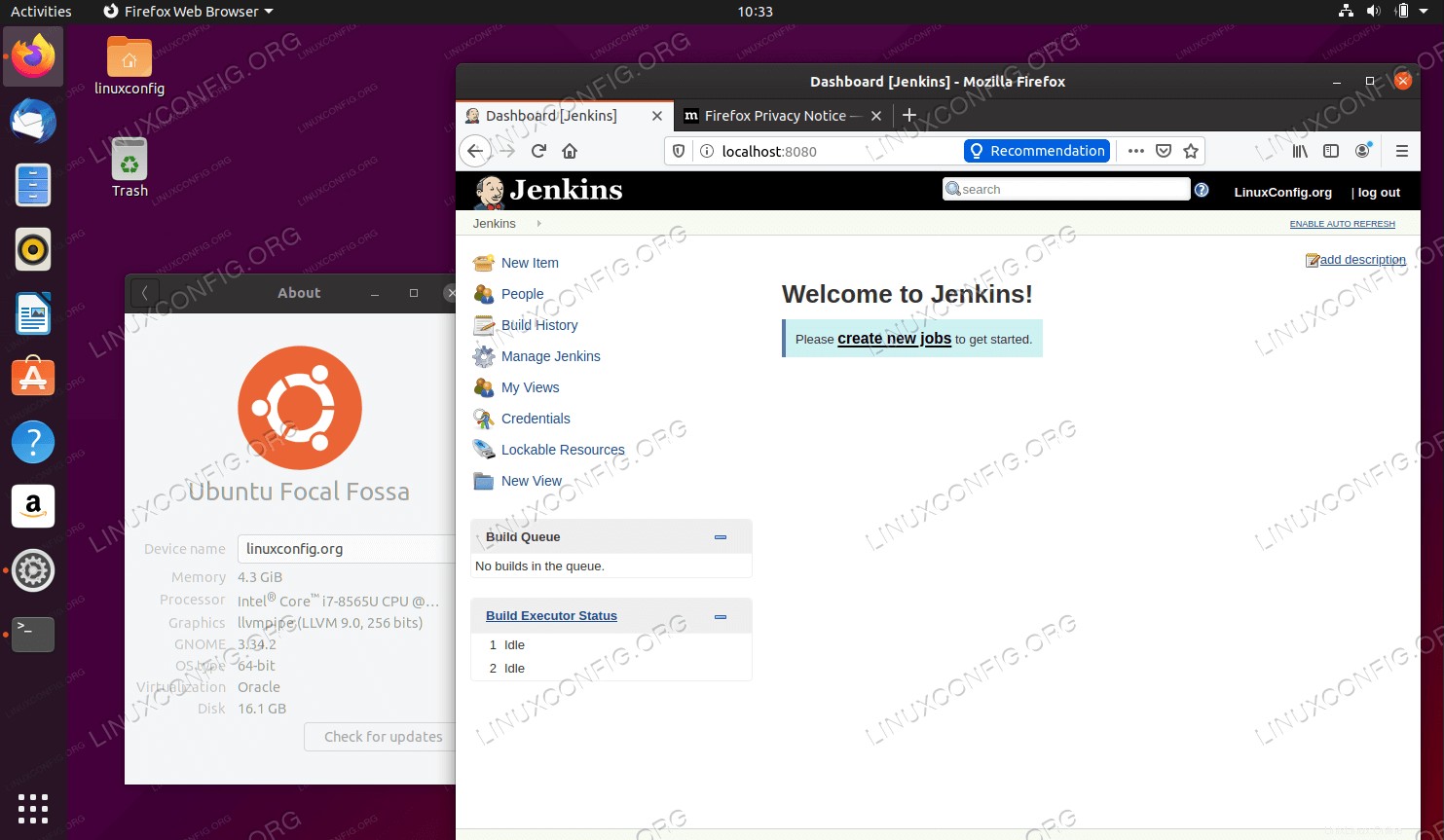 Bienvenido a la interfaz de administrador de Jenkins. Todo listo.
Bienvenido a la interfaz de administrador de Jenkins. Todo listo.